【Windows修复助手软件】Windows修复助手下载 v1.1.8.769 官方正式版
软件介绍
Windows修复助手软件是一款功能强大的系统修复软件,在系统因病毒及误操作而出现问题之时,通过对系统的全面扫描,从而让用户可以极为快捷的进行系统修复,并且为用户提供系统安全信息查看,开放引擎库、特征库以协助其它开发者增强软件等功能,让用户可以更加便捷、高效的管理系统。
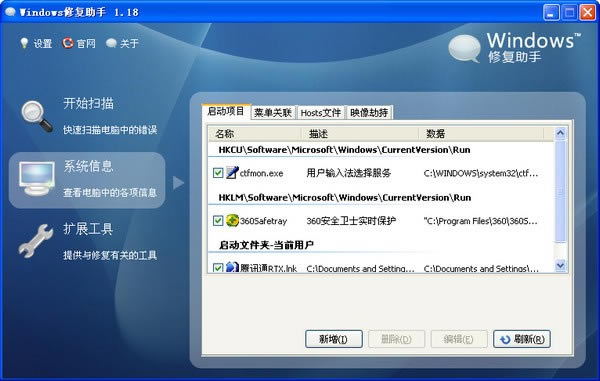
Windows修复助手软件特色
1、系统自动修复:用它可以智能安全地自动修复被非法软件篡改的系统设置,比如IE被禁用、主页设置被禁用、文件夹选项被禁用、注册表被禁用等。
2、进程管理:强大的进程管理功能,包括加载模块的分析(系统模块、嵌入模块、自起动模块等全方面的诊断和分析),线程的分析,系统入口SSDT的恢复,原始API的恢复,进程和线程的强制中止,文件的强制删除等。
3、自动起动项分析:分析注册表、自起动文件夹、服务、驱动、计划任务等所有自起动项,对可疑的自动起动项进行高亮显示,并对其可进行清除。
4、系统加载模块分析:分析所有系统加载的模块,并对可疑模块进行高亮显示,并对其可卸载或清除。
5、系统外壳清理:用它可以清理Windows外壳非法的设置,Internet Explorer外壳的非法设置等(比如自动添加的工具条和菜单项等)。
6、系统清理与优化:能对无效注册表或文件进行清除,对安全的设置项进行优化,对用户历史记录进行清除(比如对顽固的Internet Explorer历史记录的完全清除等)。
Windows修复助手软件功能
1、重置注册表权限。
2、重置文件权限。
3、注册系统文件。
4、修复wmi.(一项核心的windows管理技术),可能也就是windows自带的“管理”功能。
5、修复windows防火墙。
6、修复ie浏览器。
7、修复MDAC和MS jet。
8、还原host文件。
9、修复图标。
10、修复winsock和刷新DNS缓存。
11、删除临时文件。
12、修复代理设置。
13、不隐藏非系统文件。
14、修复windows更新功能。
Windows修复助手使用教程
点击主界面的开始扫描进行一番设置。
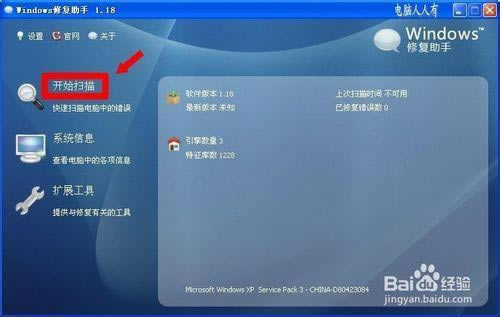
默认只是选中推荐项,如果比较在行的,不妨设置更多选项,比如扫描注册表等。设置完毕,点击扫描。
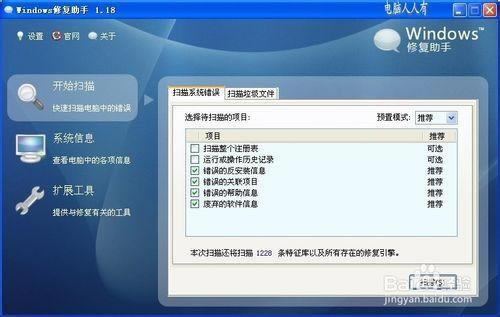
一阵扫描,就会有结果,仔细查看出错的选项,比如自定义主页,它也将其定义为不安全因素,所以就要用户自行判断,确认无误,点击修复即可。
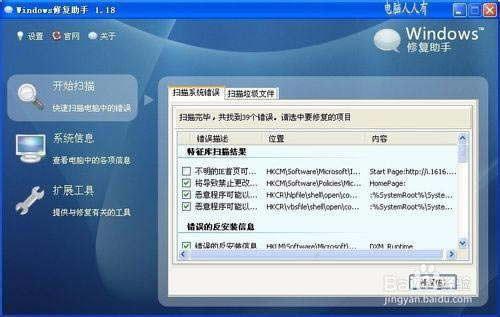
修复完毕,保留用户自定义的主页。经验之谈:尽量不要连续修复,先试用一下操作系统,不出错,再做下一步的修复动作。这样做的好处是,知道哪个功能修复了操作系统原有的错误,万一系统出了新的错误,也能知道是哪个功能捣的浆糊。
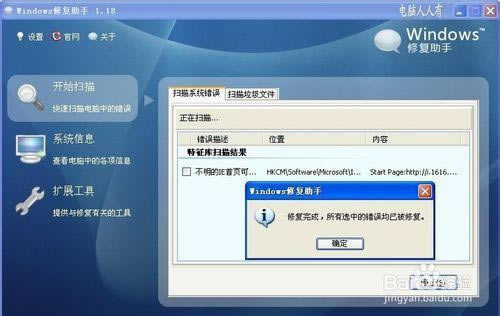
操作系统的重启对于很多设置来说非常重要,因为重启电脑,一些自定义的设置才会真正生效,或还原默认值,否则就会造成错觉,难以判断问题所在。
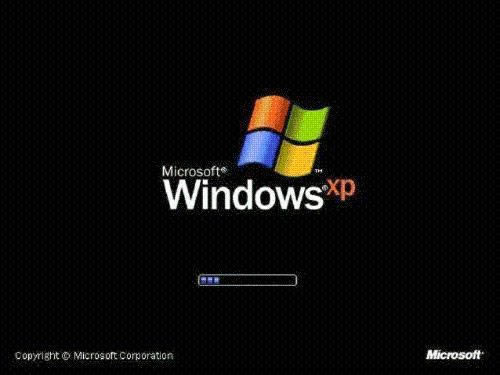
此时不妨再勾选:扫描整个注册表和运行或操作历史记录→扫描
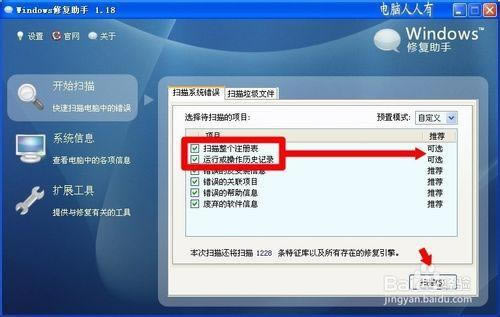
360的错误赫然在目,没有下载迅雷,注册表中也有它的定位。观察清楚,点击修复。
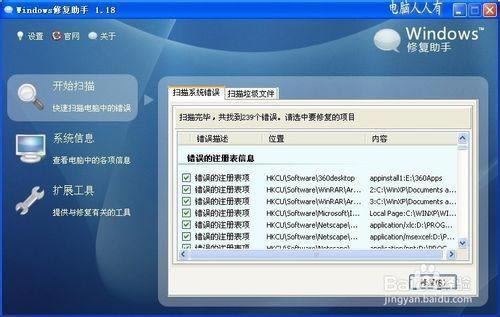
所有项目皆修复,唯独360的项目不能修复,这是因为它的权限大的缘故。可以手动点开路径查看,是否能删除(没有权限)。
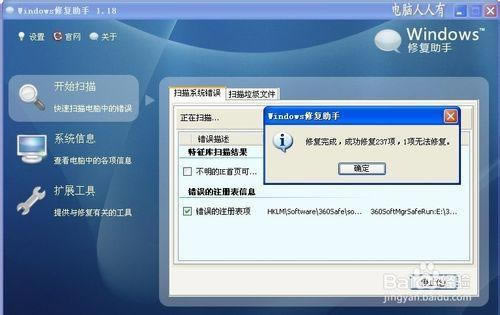
然后点开扫描垃圾文件,虽然360安全卫士已经清理过了,一阵扫描还是有很多系统垃圾文件产生→清理。
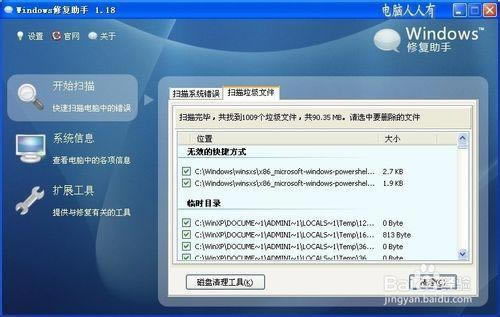
同样有两项不能清理,看路径应该是双系统Windows7文件(权限关系)。做了此操作,也要重启电脑,运行一段时间,观察一下,是否有异常。
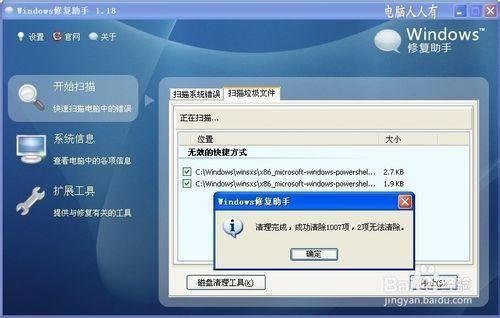
确认无误,再进行下一步的清理工作。点选系统信息,这里列出了启动项,如有冗余项目,可以清理一下。也可以自定义增加启动项,点击新增即可添加。
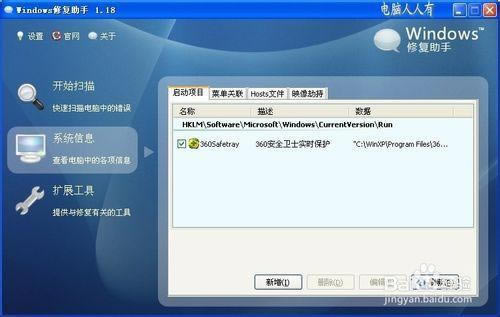
菜单关联是出现错误的关联,可以在这里选中项目,删除冗余关联的。
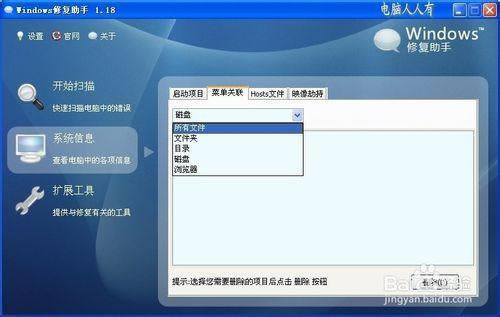
这里还能查看、修改Hosts文件,很多病毒、木马程序会对此感兴趣的,导致操作系统不能正常上网。
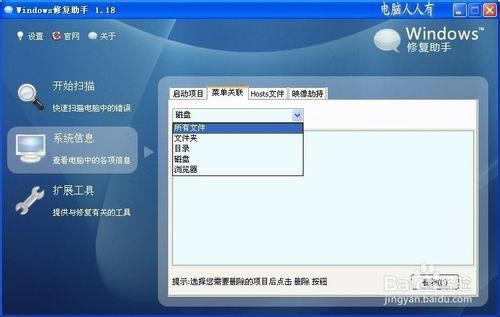
映像劫持,这里给出了安全评价,如有异常,会使用红色警示→选中→删除。
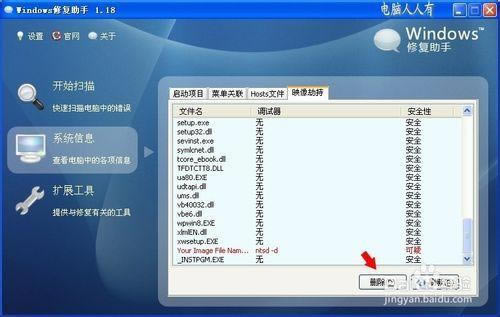
Windows修复助手更新日志
1.支持自定义修复级别
2.修复模块增加文件解析和文件指纹功能
3.支持对AppInit_DLLs、UIHost、Userinit等关键部位的智能分析及修复
4.内置修复引擎更名为系统关键部位专门修复引擎,新增大量功能
5.完善插件信息模式,部分插件升级
6.调整了设置窗口
7.支持皮肤管理
8.修复了启动项管理在频繁点击后发生重绘错误的bug
9.其它细节调整和bug修复
……
点击下载系统软件 >>本地高速下载
点击下载系统软件 >>百度网盘下载